
Sisällysluettelo:
- Kirjoittaja John Day [email protected].
- Public 2024-01-30 09:03.
- Viimeksi muokattu 2025-01-23 14:44.

Seuraa lisää tekijältä:






Kun he menevät suuriin konsertteihin, he usein jakavat pieniä LED -valoja. Kun menet Coldplay -konserttiin, saat siitä mahtavan version: LED -rannekkeen. Esityksen aikana ne syttyvät automaattisesti ja antavat mahtavan vaikutelman. Näyttelyn lopussa rannekoru muuttuu kuitenkin täysin hyödyttömäksi, mikä on todella sääli niin siistille laitteelle!
Tässä ohjeessa teemme asialle jotain ja elvytämme LED -rannekkeen! Olen nähnyt ihmisiä, jotka onnistuivat saamaan osan väreistä toimimaan, mutta se ei ole tarpeeksi siistiä. Aiomme ohjelmoida bändin uudelleen, hallita täysin LED -valoja ja saada ne syttymään kaikenlaisissa viileissä kuvioissa!
Aloitetaan!
Vaihe 1: Irrota se




Ennen kuin voimme elvyttää rannekkeen, meidän pitäisi tietää, mikä tekee siitä tikin. Otetaan se erilleen!
Kotelon sisäänpääsy on melko yksinkertaista: 4 ruuvia riittää paljastamaan sisällä olevan taikuuden. Paristot (tai mitä niistä on jäljellä) ottavat meidät vastaan. Näet 2 paristopidikettä: ensimmäisessä on kaksi (koko 2025), jotka antavat 6 V: n virran ja joita käytetään LED -valoissa; toisessa on yksi akku (koko 2032) mikrokontrolleria varten.
Kun he luovuttavat rannekkeet konsertissa, he kytkevät ne päälle vetämällä pienen muovisen kielekkeen akun ja paristopidikkeen väliin. Koska niitä ei ole tarkoitettu uudelleenkäyttöön, niitä ei voi myöskään sammuttaa. Koska yksikkö pysyy päällä, kunnes akku tyhjenee, meidän on vaihdettava se uuteen nappiparistoon.
Akun vaihtaminen on yksi asia, toinen on varmistaa, että voimme kytkeä rannekkeen pois päältä. Yritin lisätä kytkintä, mutta löysin paljon helpomman ratkaisun: aseta samanlainen vetokieleke (tekee siitä työntölevyn..?) Akun ja pidikkeen väliin katkaistaksesi virran laitteesta. Mikä tahansa ohut ja tukeva kieleke voi toimia: kova muovi, pahvi,… Käytin pientä palaa nikkeliä (litiumkennojen yhdistämiseen) joidenkin maalarinteipin ympärillä. Tämä on erittäin tukeva ja mahdollistaa sen asettamisen päinvastoin (metalliosan pariston ja pidikkeen väliin), jotta voit säilyttää kielekkeen, kun ranneke on päällä.
Nyt kun meillä on voimaa, selvitetään, kuinka voimme tehdä valoa!
Vaihe 2: LEDien ohjaus
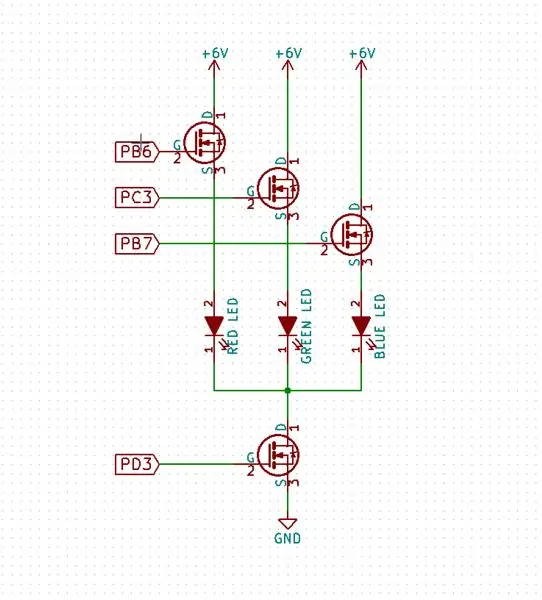
Selvitämme nyt, miten LED -valoja hallitaan. Jos haluat vain ladata koodin ja katsella LED -valoja, siirry suoraan seuraavaan vaiheeseen.
Ennen kuin voimme aloittaa ohjelmoinnin, meidän on ensin tunnettava laitteisto. Tarkemmin sanottuna meidän pitäisi tietää, miten LEDit on kytketty mikrokontrolleriin. Voimme tarkistaa tämän seuraamalla piirilevyn jälkiä tai tarkistamalla jonkun muun jo tekemän kaavion (hyvitykset). Koko kaavio on PDF -muodossa, mutta lisäsin myös yksinkertaistetun version tarvitsemillamme tiedoilla.
Voimme nähdä, että he käyttävät ATmega88: ta mikro -ohjaimena. LED -valoja ohjataan joillakin MOSFET -laitteilla, joita ATmega88 käyttää seuraavilla nastoilla:
- Punainen LED: Portti B6
- Vihreä LED: Portti C3
- Sininen LED: Portti B7
- Yleinen: Portti D3
Se on kaikki mitä meidän tarvitsee tietää! Tehdään nyt valoa! Teemme tämän yksinkertaisesti kytkemällä vastaavat nastat päälle tai pois päältä. Kuitenkin on olemassa saalis: LEDeissä ei ole virtaa rajoittavaa vastusta, joten virtaa rajoittaa vain paristojen sisäinen vastus. Ei hyvä. Lisäksi koska punaisella LEDillä on alhaisempi etujännite kuin vihreällä ja sinisellä, se vetää enemmän virtaa ja on paljon kirkkaampi kuin muut. Ei hyvä.
Voidaksemme hallita LED -valoja kauniisti, meidän pitäisi ohjata niitä PWM: llä. Tein tämän kirjoittamalla keskeytysrutiinin, joka toimii 10 kHz: n taajuudella ja luo PWM -signaalin kaikille LEDeille. Se kompensoi myös virrankulutuksen eron: punaisen LEDin nykyinen toimintajakso on pienempi kuin vihreä ja sininen. Voimme nyt hallita kunkin LEDin kirkkautta päivittämällä muuttujan.
Pääsilmukassa teemme juuri niin. Tein joitain kuvioita, jotka muuttavat LEDien kirkkautta. Sen pitäisi olla melko helppo tehdä itsellesi, voit käyttää koodiani esimerkkinä. Olen tehnyt yli 10 erilaista mallia, ja ne vain jatkavat silmukointia. Yksi silmukka kestää noin 5 minuuttia, joten se ei kyllästy liian nopeasti;)
Vaihe 3: Ohjelmointi


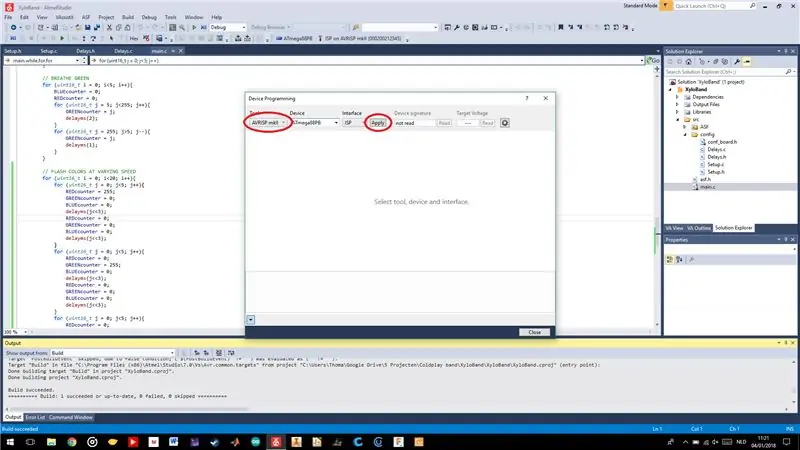
Kun koodi on kirjoitettu, voimme ohjelmoida laitteen! Mutta odota, mihin meidän pitäisi kytkeä ohjelmoija?
Katsotaanpa piirilevyn takaosaa. Akkuja lukuun ottamatta on vain muutamia reikiä. Ja juuri niitä etsimme, onnea meille:) Reiät ovat ohjelmointiportti, jota käytetään järjestelmän sisäiseen ohjelmointiin (ISP). Sen avulla voimme ohjelmoida mikrokontrollerin sen ollessa piirissä (tästä nimi).
Joten nyt kun olemme löytäneet kohteen, voimme kytkeä ne AVR -ohjelmoijaan (ATMEL -mikro -ohjaimien ohjelmoija). Koska peräkkäiset 6 nastaa eivät ole todella vakioyhteys, käytin yksinkertaisia hyppyjohtoja näiden kahden yhdistämiseen. Voit tarkistaa kuvan pistorasian.
Ohjelmoijasta riippuen sinulla on kaksi vaihtoehtoa laitteen virran kytkemiseen ohjelmoinnin aikana. Jännitä se 3,3 V: lla itse ohjelmoijan kautta (jos sitä tuetaan) tai aseta uusi paristo rannekkeeseen ja käytä sitä tällä tavalla. Älä varmasti tee molempia!
Nyt kun olemme yhdistäneet ohjelmoijan ja saaneet virran, voimme vihdoin ohjelmoida sen helvetin! Käytämme Atmel Studiota nostamaan se tuhkasta!
- Avaa Atmel Studio ja avaa projekti (.atsln -tiedosto).
- Valitse Työkalut> Laiteohjelmointi (ctrl+shift+p) ja valitse ohjelmoija; paina Käytä.
- Siirry Sulakkeet -välilehteen ja kopioi kuvassa näkyvät asetukset. Paina Ohjelma
- Siirry Muistit -välilehdelle ja paina Ohjelmoi.
Siinä se, anna valon tulla!
Suositeltava:
Hexbug Spider XL: n hakkerointi tietokoneen vision lisäämiseksi Android -älypuhelimella: 9 vaihetta (kuvilla)

Hexbug Spider XL: n hakkerointi tietokoneen vision lisäämiseksi Android -älypuhelimen avulla: Olen suuri fani alkuperäinen Hexbug ™ Hämähäkki. Olen omistanut yli kymmenen ja hakkeroinut ne kaikki. Aina kun yksi pojistani menee ystävien luo ’ syntymäpäiväjuhlat, ystävä saa Hexbug ™ hämähäkki lahjaksi. Olen hakkeroinut tai
Hakkerointi IKEA Växer: 12 vaihetta (kuvilla)

IKEA Växerin hakkerointi: Tässä on nopea viikonloppuprojekti, jolla automatisoidaan IKEA: n Växer (+ Krydda) -kultivaattorivalo integroimalla se Home Assistantiin mikro -ohjaimen ja ESPHomen avulla. Tämä olettaa, että olet jo toiminnassa Home Assistantin kanssa
USB -näppäimistön hakkerointi: 6 vaihetta (kuvilla)

USB -näppäimistön hakkerointi: Kuinka hakkeroida USB -näppäimistö tai mikä tahansa näppäimistö. Lähetä tulot tietokoneeseen ilman ärsyttävää mikro -ohjainta
Viileä kannettavan tietokoneen kosketuslevyn hakkerointi Arduino -projekteille!: 18 vaihetta (kuvilla)

Viileä kannettavan tietokoneen kosketuslevyn hakkerointi Arduino -projekteille!: Hetkittäin, kun tein töitä PS/2 -kosketuslevyn kanssa Arduino -mikrokontrollerilla, huomasin, että kahta sen sisäistä liitäntää voidaan käyttää digitaalituloina. Tässä opetusohjelmassa opitaan, kuinka voimme hyödyntää PS/2 -kosketuslevyn lisäystä
Levykkeen IR -kameran hakkerointi: 8 vaihetta (kuvilla)

Floppy Disk IR Camera Hack: Viimeisten seitsemän vuoden aikana minulla on ollut rikki digitaalikamera makaamassa. Se pystyy edelleen ottamaan kuvia, mutta sitä on lähes mahdotonta käyttää rikkoutuneen näytön vuoksi. Perusongelma on, että joskus valikko saa vahingossa
